Innehållsförteckning
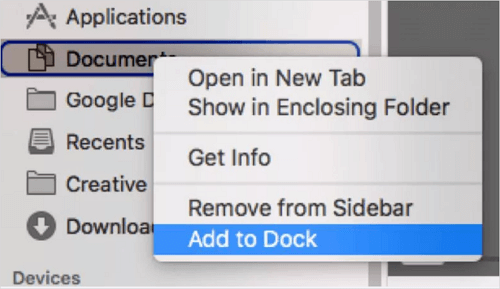
Var finns dokumentmappen på en Mac?
Att komma åt mappen Dokument från Finder-sidofältet till vänster, som visas i Favoritsektionen under iCloud-avsnittet, är ett av de enklaste sätten.
Var är dokumentmappen på Mac: Mapp för saknade dokument
Att använda MacBooks och iMacs gör dig mindre sårbar för dataförlust. Men ibland måste mappen Dokument läggas till din Mac. Här är ett exempel på mappen Dokument som saknas på en Mac, och var är mappen Dokument på en Mac .
Jag märkte att min "Dokument"-mapp inte var listad på min sidopanel under "Favoriter". Nu är det listat nedan under "iCloud"-avsnittet under favoriter, men det är inte komplett...Jag kan se dokumenten om jag går till "Alla mina filer", men det är inte användbart när jag letar efter något specifikt.
Var finns mappen Dokument på en Mac ? Varför saknades mappen Dokument på din Mac? Om du har samma problem med att hitta din dokumentmapp, håll dig lugn. Sedan, här är fyra lösningar för att hitta dokumentmappen på Mac :
- Metod 1. Hitta mappen med saknade dokument med programvara [Ingen filförlust]
- Metod 2. Åtgärda dokumentmapp som saknas på Mac från iCloud
- Metod 3. Fixa dokumentmappen på Mac saknas via Finder
- Metod 4. Hitta mappen Försvunna dokument i Dock
Metod 1. Hitta mappen med saknade dokument med programvara [Ingen filförlust]
Det snabbaste sättet att hitta den saknade dokumentmappen på Mac är att använda EaseUS Data Recovery Wizard för Mac . Denna programvara för dataåterställning kan helt skanna din Mac-disk, vilket hjälper dig att enkelt hitta den försvunna mappen. Dessutom kan denna Mac-programvara för dataåterställning återställa data som förlorats på grund av radering, formatering, partitionsförlust och mer. Den har många höjdpunkter och fördelar.
- Återställ förlorade filer när din Mac-dokumentmapp är tom med bara 3 steg!
- Hämta data från den försvunna mappen Nedladdningar , mappen Dokument som saknas, etc.
- Återställ raderade eller förlorade filer utan Time Machine- eller iCloud-säkerhetskopior.
Ladda ner denna Mac Trash -återställningsprogramvara och återställ den saknade dokumentmappen utan att förlora data:
Obs: Du kan skapa en säkerhetskopia genom att först klicka på "Diskbackup" till vänster. Programvaran kommer att återställa dokumentet från säkerhetskopian. Det kan förhindra ytterligare skador på din disk och data, vilket gör det säkrare och mer pålitligt.
Steg 1. Skanna efter förlorade dokument
Välj platsen där dina viktiga Word/Excel/PPT/Numbers/Pages-dokument gick förlorade och klicka på "Sök efter förlorade filer".

Steg 2. Hitta förlorade dokument på Mac
EaseUS Data Recovery Wizard för Mac kommer omedelbart att starta en genomsökning av den valda diskvolymen. Under tiden kommer skanningsresultaten att presenteras i den vänstra rutan. Välj "Dokument" så kan du snabbt filtrera de DOC/PDF/PPT/XLS-filer du har förlorat tidigare.

Steg 3. Återställ förlorade/raderade dokument
Välj målfilerna och förhandsgranska dem genom att dubbelklicka på dem. Klicka sedan på "Återställ" för att få tillbaka förlorade dokument på en gång.

Här är en videohandledning som kan hjälpa dig att enkelt komma åt dokumentmappen på Mac:
- 00:16 Metod 1. Hitta saknade dokument med programvara
- 01:20 Metod 2. Visa dokumentmappen i Finder Sidebar
- 01:46 Metod 3. Åtgärda dokumentmapp som saknas i iCloud-inställningarna
- 02:21 Metod 4. Lägg till mappen Dokument i Dock på Mac

Om du tycker att den här artikeln är användbar, dela den på din Twitter, Facebook, Instagram och mer.
Metod 2. Åtgärda dokumentmapp som saknas på Mac från iCloud
Som nämnts kan du inte hitta mappen Dokument om din Mac automatiskt säkerhetskopierar filer i iCloud. Dessa saknade dokument finns i iClouds mapp Mina dokument. Här är stegen för att återställa mappen Dokument med hjälp av iCloud.
Steg 1. Navigera till "Apple > Systeminställningar > iCloud > Alternativ" på Mac.
Steg 2. Klicka på "Desktop & Documents Folders" för att avmarkera alternativet.
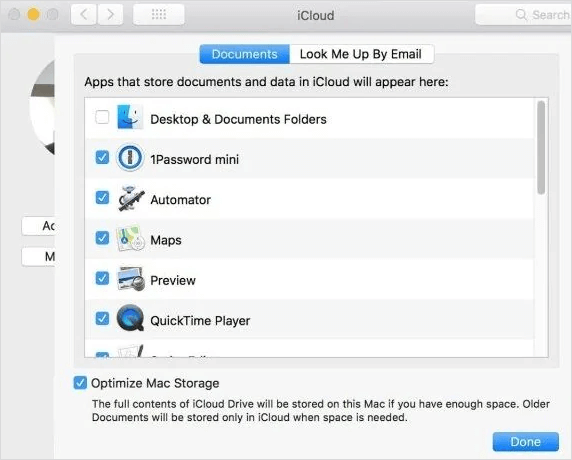
Steg 3. Ignorera varningen och "Stäng av" den automatiska synkroniseringen av dina dokument.

Metod 3. Fixa dokumentmappen på Mac saknas via Finder
Om du fortfarande inte kan hitta den saknade dokumentmappen, följ stegen för att hämta den saknade dokumentmappen på macOS Ventura, Monterey, Big Sur, etc.
Steg 1. Klicka på alternativet "Finder > Finder-inställningar".
Steg 2. Gå till fliken Sidofält > och klicka på alternativet "Dokument".
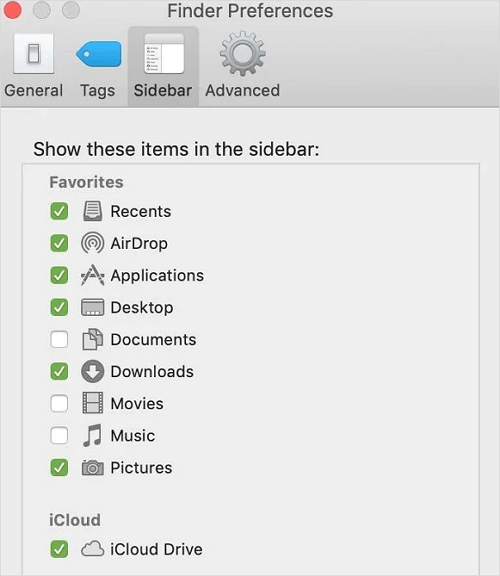
Återställ sedan den saknade eller försvunna mappen Dokument på Mac.
Metod 4. Hitta mappen Försvunna dokument i Dock
Om mappen Dokument saknas i Mac Dock kan du få tillbaka den i Finder-fönstret med dessa steg.
Steg 1. Gå till "Finder" och kontroll-klicka på alternativet "Dokument".
Steg 2. Klicka på alternativet "Lägg till i Dock".
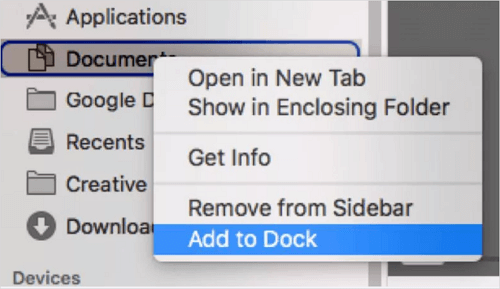
Sedan kan du enkelt komma åt mappen Dokument från Dock.
Varför saknas dokumentmappen på din Mac? Möjliga orsaker
Kontrollera möjliga orsaker och ta reda på varför mappen försvann.
- Oavsiktligt borttagen dokumentmapp från Finder: Du flyttar mappen Dokument men flyttar ut den från Finders sidofält.
- Dokumentmappen försvann från Mac Dock: Du tog av misstag bort mappen Dokument från Mac Dock.
- iCloud-synkroniseringsfel: Mappen Dokument kanske inte visas i Finder om det finns några fel i iCloud-enhetssynkroniseringen.
- Mänskliga fel: Mappen Dokument raderas av misstag på grund av mänskliga fel.
Slutsats
Om du inte kan hitta mappen Dokument på Mac, kör tipsen ovan för att få tillbaka den saknade mappen. Om mappen raderas av misstag kan EaseUS gratis programvara för Mac-dataåterställning hjälpa till att återställa raderade filer på Mac .
Vanliga frågor om dokumentmapp saknas på Mac
Läs frågorna och svaren nedan om du vill få ytterligare hjälp.
1. Var är min dokumentmapp?
På Mac finns mappen Dokument vanligtvis under avsnittet Favoriter i det vänstra sidofältet i Finder.
2. Varför visas inte min dokumentmapp?
Det kan bero på att du har valt att behålla dina skrivbords- och dokumentfiler på iCloud, och det är därför dina filer försvinner från skrivbordet.
3. Hur får jag tillbaka min dokumentmapp i Windows 10?
Så här fixar du Windows 11 Dokumentmapp som saknas :
Kör EaseUS Data Recovery Wizard
Välj Välj mapp och klicka på Skanna
Hitta mappen och klicka på Återställ
Was This Page Helpful?
Relaterade Artiklar
